close
引用至此
下面教您製作一張「閃亮亮」的照片~


由Blingee網站提供,請按下面進入:

畫面像這樣。第一次使用,要先按「註冊」

填寫一下資料~
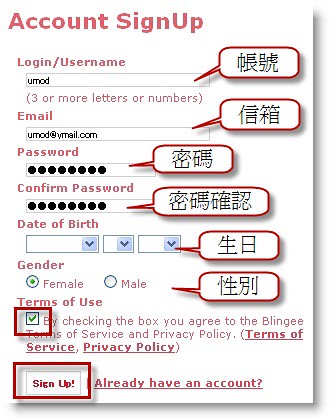
註冊成功的畫面。按右上角的綠色按鈕,開始製作囉!
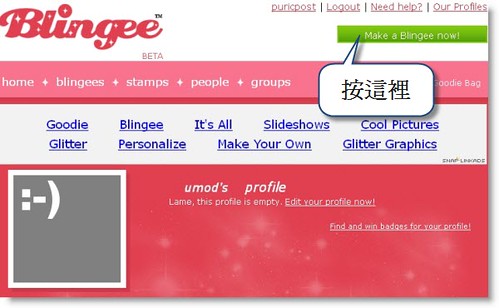
按Browse在電腦裡選照片,按綠色按鈕上傳
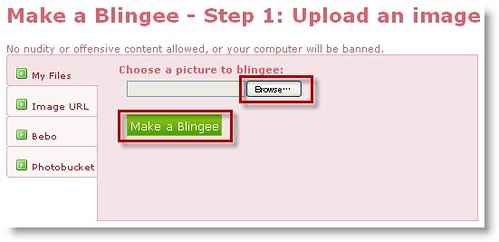
等待畫面。直接按下一步
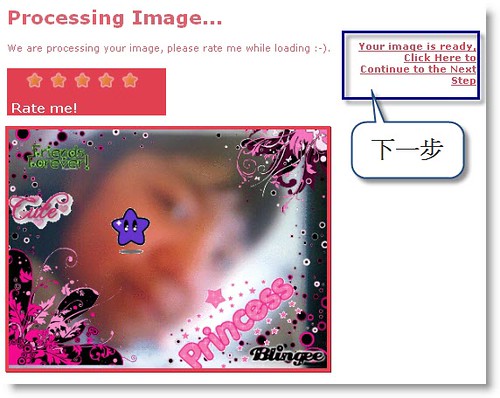
上傳完成。有各種閃亮亮的圖案,可以慢慢挑選
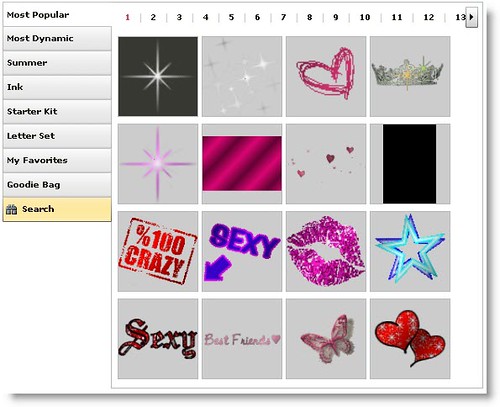
旁邊有工具列。例如要把皇冠縮小,就先按縮小鏡,再點皇冠即可
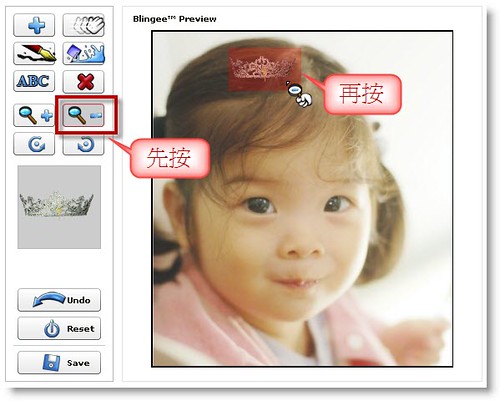 (左下角的Undo是復原,Reset是重來,Save是儲存)
(左下角的Undo是復原,Reset是重來,Save是儲存)
完成了嗎?按左下角的Save,會來到這裡。按下一步

填一下題目、描述,按下 Save(*若不想公開照片,keep private 的地方要打勾)
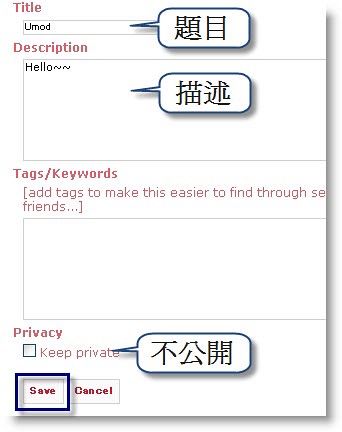
出來啦!按下Get codes or Download,準備帶回家
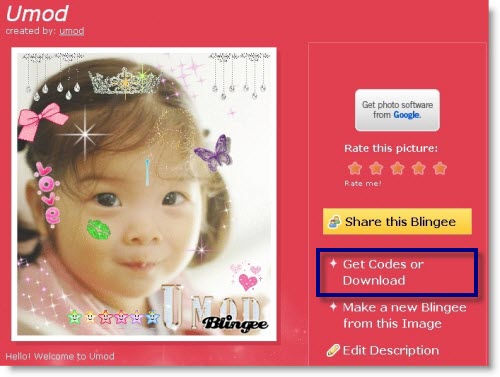
會出現幾種尺寸,選個想要的尺寸,再按 Get codes or Download
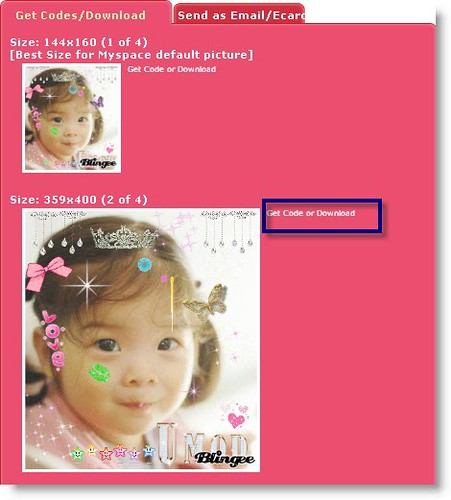
語法出現了,你可以把語法copy回去
或是直接在圖片上按滑鼠右鍵-另存新檔,就可以下載回家!
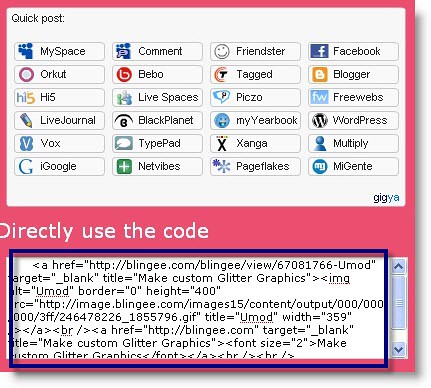
是不是很有趣呢?祝你製作成功!
下面教您製作一張「閃亮亮」的照片~


一、註冊
由Blingee網站提供,請按下面進入:

畫面像這樣。第一次使用,要先按「註冊」

填寫一下資料~
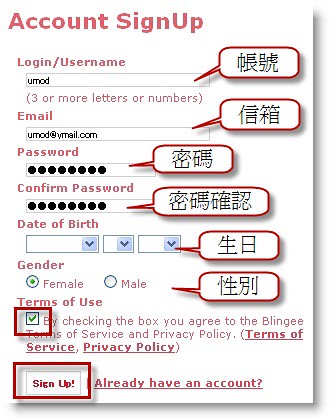
註冊成功的畫面。按右上角的綠色按鈕,開始製作囉!
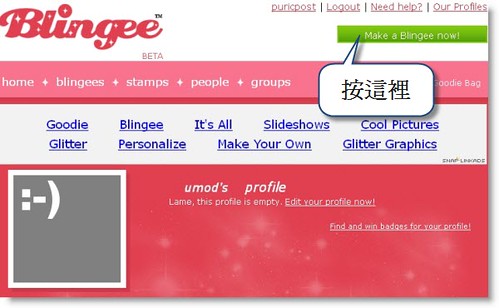
二、上傳照片,開始製作
按Browse在電腦裡選照片,按綠色按鈕上傳
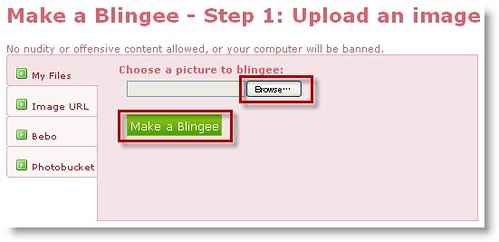
等待畫面。直接按下一步
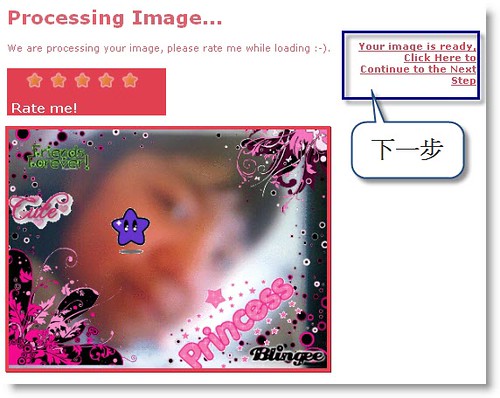
上傳完成。有各種閃亮亮的圖案,可以慢慢挑選
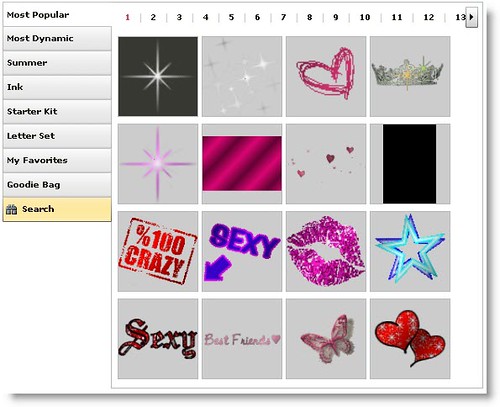
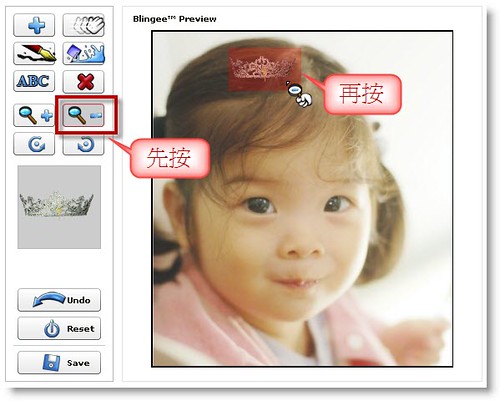
三、儲存和下載
完成了嗎?按左下角的Save,會來到這裡。按下一步

填一下題目、描述,按下 Save(*若不想公開照片,keep private 的地方要打勾)
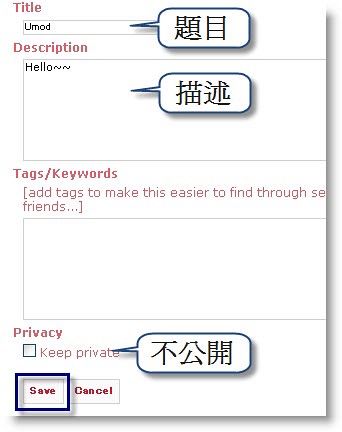
出來啦!按下Get codes or Download,準備帶回家
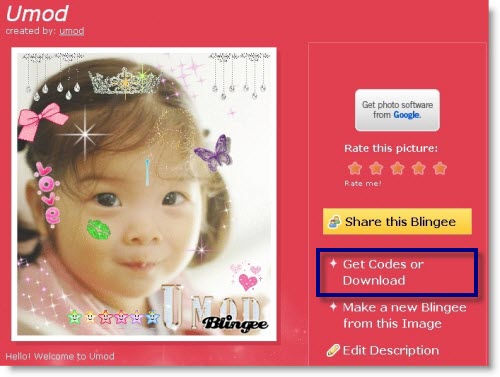
會出現幾種尺寸,選個想要的尺寸,再按 Get codes or Download
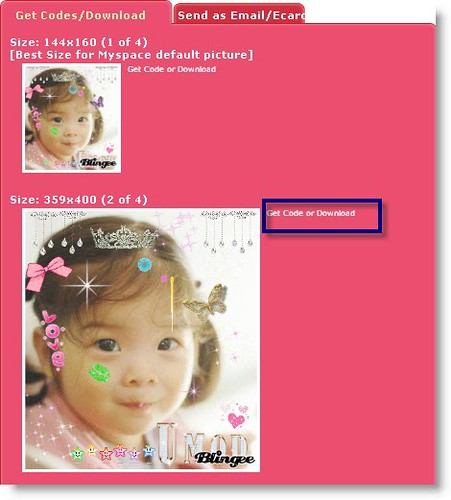
語法出現了,你可以把語法copy回去
或是直接在圖片上按滑鼠右鍵-另存新檔,就可以下載回家!
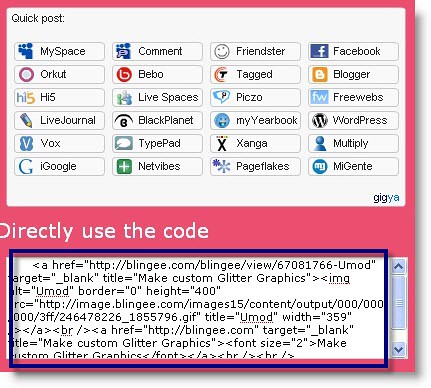
是不是很有趣呢?祝你製作成功!
全站熱搜


 留言列表
留言列表

